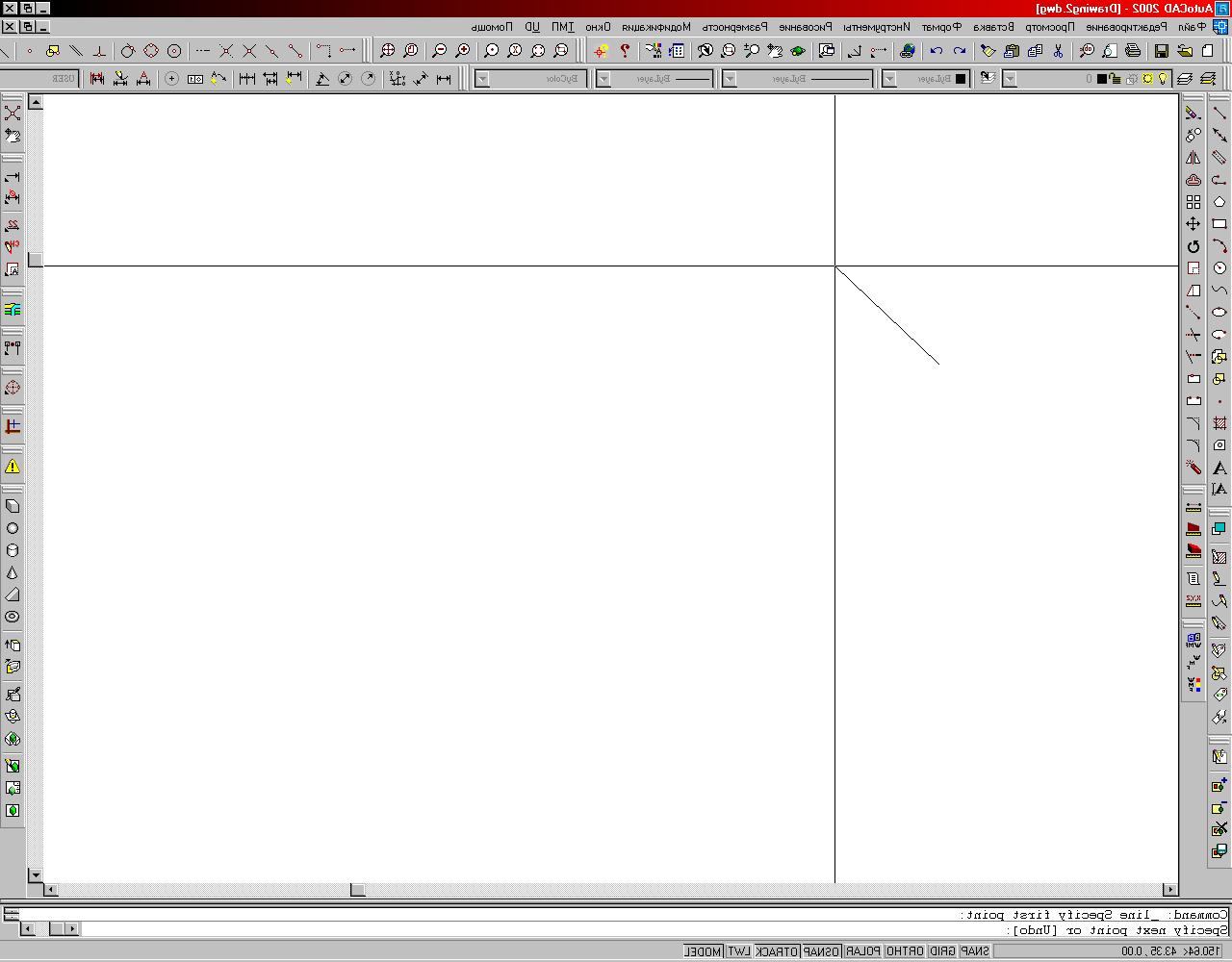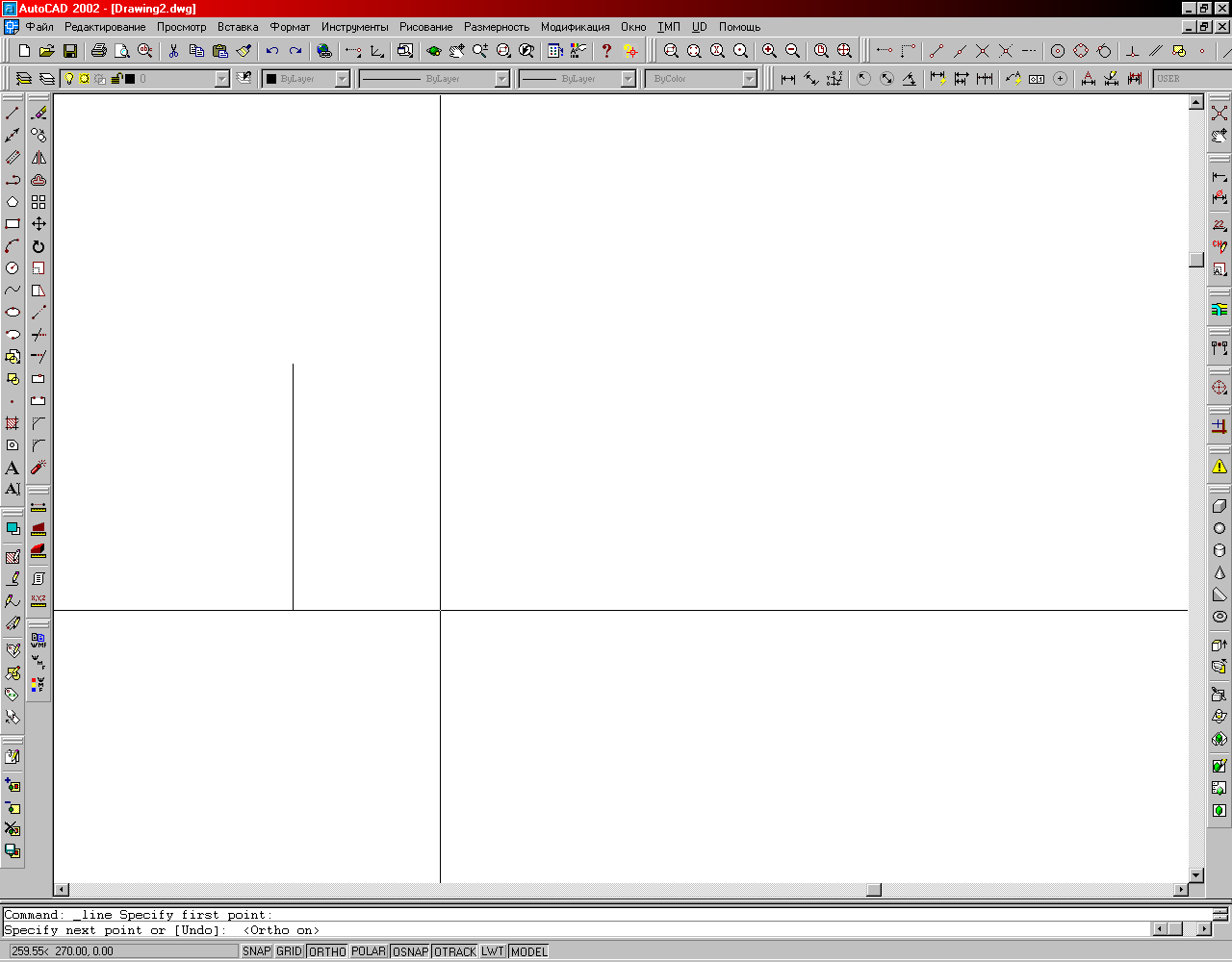- •Введение
- •Пользовательский интерфейс AutoCad. Система
- •1.2. Пространство и компоновка чертежа
- •Лекция №2 Процедуры редактирования чертежей в среде AutoCad. Свойства примитивов. Использование цветов и типов линий
- •2.3. Методика автоматизированной разработки и
- •Какие существуют методы создания и редактирования изображений в сапр AutoCad ?
- •Лекция №3 Оформление конструкторской документации в AutoCad с применением программы-надстройки MechaniCs
- •3.2. Виды, разрезы, сечения. Простановка размеров.
- •Часть 2 основы проектирования в 3d-пространстве Лекция №4 Переход от двухмерного черчения к трехмерному моделированию. Интеграция с 2d черчением. Понимание отличий
- •4.1. Переход от двухмерного черчения к трехмерному моделированию
- •4.2. Интеграция с 2d черчением
- •4.3. Этапы проектирование 3d модели
- •Лекция №5 Возможности и средства пространственного полигонального и твердотельного моделирования в среде AutoCad
- •5.1. Работа в трехмерном пространстве
- •Создание двумерных объектов путем вращения двумерного объекта вокруг оси
- •Создание твердотельных примитивов путем “выдавливания” двумерного объекта
- •Визуализация объемных моделей
- •Лекция №6 Технологии твердотельного моделирования от AutoDesk. AutoDesk Inventor
- •Подходы к пространственному твердотельному
- •Лекция №7 Приемы создания и редактирования модели детали или сборочной единицы в среде SolidWorks. Параметрические свойства модели
- •7.2. Принципы создания модели детали средствами
- •Панель инструментов - “Эскиз”
- •Панель инструментов - “Инструменты эскиза”
- •Проектирование снизу вверх
- •Проектирование сверху вниз
- •Лекция №8 Создание модели сборочной единицы кпо средствами SolidWorks. Операции. Вспомогательные построения
- •9.1. Получение чертежей деталей на основе твердотельной модели SolidWorks
- •9.2. Оформление чертежей SolidWorks при помощи
- •9.3. Приведение чертежей в соответствие со стандартами ексд
- •10.1. Элементы управления системой компас-график. Виды документов
- •10.3. Автоматизация процесса черчения
- •Лекция №11 Назначение, принципы создания и редактирования базовых графических объектов системы компас-график
- •11.2. Редактирование геометрических объектов
- •Лекция №12 Стили чертежных объектов компас-график. Слои. Геометрический калькулятор. Методология создания чертежей деталей или сборочных единиц кпо
- •12.3. Методика создания чертежей деталей машин и конструкций
- •Система расчетов зубчатых, червячных, цепных и ременных передач gears
- •Лекция №14 Автоматизация проектирования и подготовка производства в среде t-flex cad
- •14.1. Программные продукты ао “Топ Системы”.
- •14.2 Элементы оформления чертежей в системе t-flex cad
- •14.3. Методы построения моделей деталей и чертежей в системе t-flex cad
- •Лекция №15 Методология создания трехмерных моделей деталей кпо в t-flex cad 3d
- •15.3. Разработка чертежей деталей кпо средствами
- •Лекция №16 Создание трехмерных сборочных моделей сборочных единиц кпо средствами t-flex cad 3d
- •16.2 Создание сборки
- •Лекция №17 Использование алгоритмов и средств машинной графики для представления результатов конструкторского проектирования
- •17.2. Анимация
- •Библиографический список
- •Оглавление
- •Часть 1 автоматизированная разработка и оформление конструкторской 3
- •1. Какие существуют методы создания и редактирования изображений в сапр AutoCad ? 32
- •Часть 2 основы проектирования в 3d-пространстве 43
- •1. Какие средства существуют для получения чертежей деталей на основе твердотельных моделей ? 116
- •Часть 3 подходы к автоматизации черчения при работе с отчественным програмном обеспечеием 117
- •394026 Воронеж, Московский просп., 14
1.2. Пространство и компоновка чертежа
При запуске AutoCAD создается новый неименованный рисунок. Пользователь может либо начать создавать объекты в нем, либо загрузить с диска один из уже имеющихся рисунков. При открытии имеющегося рисунка всем системным переменным присваиваются значения, которые они имели в ходе последнего сеанса работы с ним; это происходит благодаря тому, что переменные сохраняются в файле вместе с рисунком.
Если же рисунок начинается вновь, пользователю следует задать ряд рабочих установок. В AutoCAD имеются так называемые Мастера - служебные средства для создания нового рисунка. После запуска AutoCAD выводится диалоговое окно создание нового чертежа
Создание нового рисунка (рис. 2). Для установки параметров нового чертежа можно воспользоваться следующими возможностями:
Вызвать Мастер - программа настройки автоматических установок рабочей среды AutoCAD. Включает в себя два подпункта: Быстрая подготовка и Детальная подготовка;
По шаблону. Создание файла заключается в выборе шаблона, содержащего необходимые установки черчения;
Без шаблона. Осуществляется выбор системы измерения: английская или метрическая. От выбора системы измерения зависит, какие файлы шаблона чертежа, типов линий и образцы штриховки будет использовать AutoCAD.
Мастер быстрой подготовки позволяет задать для нового рисунка тип единиц измерения и область рисования. Мастер детальной подготовки позволяет задать для нового рисунка тип линейных единиц измерения и способ измерения углов. Если пользователь изменяет установки по умолчанию в Мастере быстрой подготовки или Мастере детальной подготовки, AutoCAD автоматически модифицирует системные и размерные переменные. Внутреннее представление рисунка AutoCAD по умолчанию записывается в DWG-файл. Кроме рисунка он содержит ряд параметров, определяющих значения переключателей режимов, принятых единиц измерения, используемого меню команд и т.п. При запуске AutoCAD создается новый неименованный рисунок. Пользователь может либо начать создавать объекты в нем, либо загрузить с диска один из уже имеющихся рисунков.
Каждый из создаваемых в AutoCAD объектов измеряется в единицах. Соответствие единиц AutoCAD и единиц реального мира задается перед рисованием. Единицы задают систему мер при построении и редактировании объектов: футы и дюймы, миллиметры, мили и т.п. Масштаб задает соотношение единиц рисунка и выведенного на плоттер чертежа.
Установленный набор параметров сеанса можно сделать доступным и в последующих вновь создаваемых рисунков. Для этого следует сохранить рисунок как шаблон. Шаблон обычно представляет собой рисунок, не содержащий никаких графических объектов и используемый только для хранения стандартных значений системных переменных.
Рис. 2. Диалоговое окно Создание нового рисунка
|
Шаблон может содержать заранее отрисованные рамку и заголовок, заданные названия слоев и текстовые шрифты и все, что необходимо для построения рисунка конкретного шаблона. В шаблоне нет ничего специального или необычного: им может быть любой рисунок. По умолчанию любой рисунок в AutoCAD вычерчивается в масштабе 1:1. Обычно масштабный коэффициент устанавливается лишь при выводе на плоттер.
В AutoCAD нет необходимости учитывать масштаб в ходе построений - все объекты рисуются в натуральную величину и подвергаются масштабированию только при получении твердых копий. Для удобства ориентации в текущих единицах на экран может быть выведена сетка - набор точек, расположенных на заданном расстоянии друг от друга. Это, в частности, предохраняет от грубых ошибок рисования в случаях частой смены экранного увеличения рисунка. Лимиты указывают, какая часть графической области AutoCAD предназначена для рисования. Сетка изображается только в пределах лимитов. Кроме того, лимиты воздействуют на некоторые из операций по изменению видимой части рисунка. Задание шаговой привязки (дискретного перемещения курсора) позволяет производить точное указание координат.
Величина шага не обязательно должна равняться расстоянию между узлами сетки; так, например, при интервале сетки, равном 4 мм, можно установить шаг 1 мм. Компоновка чертежа на бумаге является одной из важнейших составляющих процесса проектирования. Любой чертеж, даже состоящий из единственной модели, может быть организован множеством способов. При этом чертеж выполняется преимущественно с использованием описанных ниже методов.
Пространство модели (Model Space) - это пространство AutoCAD, в котором происходит формирование моделей объектов, как при двухмерном, так и при трехмерном моделировании. Работа в пространстве модели происходит на неперекрещивающихся видовых экранах (окнах), там создается основной рисунок или модель. Видовой экран (viewport) представляет собой участок графического экрана, на котором отображается некоторая часть пространства модели рисунка.
Пространство листа (Paper Space) - это пространство AutoCAD, необходимое для отображения сформированной в пространстве модели объекта в перекрывающихся видовых экранах.
Листом называется компонент среды AutoCAD, имитирующий лист бумаги и хранящий в себе набор используемых при выводе на печатающее устройство установок. Установить границы для текущего рисунка в пространстве моделей и пространстве листа позволяет команда LIMITS (ЛИМИТЫ). В AutoCAD границы рисунка выполняют три функции: 1) определяют диапазон изменения координат точек: 2) контролируют фрагмент рисунка, покрытый видимой координатной сеткой; 3) определяют, какая часть рисунка отображается на экране по команде ZOOM All (Покажи все).
Граница рисунка – это пара двумерных точек в Мировой системе координат: координаты левого нижнего и правого верхнего углов, определяющие прямоугольную область. По оси Z границы не устанавливаются. С целью повышения универсальности в AutoCAD предусмотрена возможность определения формата и точности представления чисел. Для задания единиц используются две команды: DDUNITS (ДИАЛЕДИН) и UNITS (ЕДИНИЦЫ). Чертежи в AutoCAD строятся из набора графических примитивов, под которыми понимается элемент чертежа, обрабатываемый системой как целое, а не как совокупность точек или объектов. Команды вычерчивания или рисования создают графические примитивы и содержатся в падающем меню Рисование. AutoCAD работает с векторным изображением. Векторное изображение - это графический объект, состоящий из элементарных отрезков и дуг. Базовым элементом изображения является линия. Как и любой объект, она обладает свойствами: формой (прямая, кривая), толщиной., цветом, начертанием (пунктирная, сплошная). Замкнутые линии имеют свойство заполнения (или другими объектами, или выбранным цветом). Все прочие объекты векторной графики составляются из линий. Так как линия описывается математически как единый объект, то и объем данных для отображения объекта средствами векторной графики значительно меньше, чем в растровой графике.
Информация о векторном изображении кодируется как обычная буквенно-цифровая и обрабатывается специальными программами:
Точка.
![]() Графический примитив - точка. Определяется
указанием координат. Способ отображения
точки может быть задан с помощью системной
переменной PDMODE. К каждому из этих значений
можно добавить значения 32, 64 или 96.
Графический примитив - точка. Определяется
указанием координат. Способ отображения
точки может быть задан с помощью системной
переменной PDMODE. К каждому из этих значений
можно добавить значения 32, 64 или 96.
Отрезок.
![]() Линия
(Отрезок)
– элементарный объект векторной графики.
Как и любой объект, линия обладает
свойствами: формой (прямая, кривая),
толщиной, цветом, начертанием (сплошная,
пунктирная). Замкнутые линии приобретают
свойство заполнения. Охватываемое ими
пространство может быть заполнено
другими объектами (текстуры, карты) или
выбранным цветом. Простейшая незамкнутая
линия ограничена двумя точками, именуемыми
узлами.
Узлы также имеют свойства, параметры
которых влияют на форму конца линии и
характер сопряжения с другими объектами.
Все прочие объекты векторной графики
составляются из линий. Например, куб
можно составить из шести связанных
прямоугольников, каждый из которых, в
свою очередь, образован четырьмя
связанными линиями. Так же возможно
представить куб и как двенадцать
связанных линий, образующих ребра.
Линия
(Отрезок)
– элементарный объект векторной графики.
Как и любой объект, линия обладает
свойствами: формой (прямая, кривая),
толщиной, цветом, начертанием (сплошная,
пунктирная). Замкнутые линии приобретают
свойство заполнения. Охватываемое ими
пространство может быть заполнено
другими объектами (текстуры, карты) или
выбранным цветом. Простейшая незамкнутая
линия ограничена двумя точками, именуемыми
узлами.
Узлы также имеют свойства, параметры
которых влияют на форму конца линии и
характер сопряжения с другими объектами.
Все прочие объекты векторной графики
составляются из линий. Например, куб
можно составить из шести связанных
прямоугольников, каждый из которых, в
свою очередь, образован четырьмя
связанными линиями. Так же возможно
представить куб и как двенадцать
связанных линий, образующих ребра.
Построение линий выполняет наиболее часто используемая в техническом черчении команда AutoCAD – ОТРЕЗОК (LINE), которая осуществляет выполнение построения путем задания координат конечных точек отрезка. Конечные точки отрезков могут задаваться двумерными или трехмерными координатами. После ввода координат AutoCAD строит линейный отрезок и запрашивает следующую точку. AutoCAD позволяет создать множество последовательных отрезков; все они представляют собой отдельные объекты. Для завершения команды следует нажать ENTER. Начиная с 14-ой версии, в редакторе AutoCAD используется специальный способ ввода координат. Алгоритм построения отрезка в этом случае выглядит следующим образом. Для того, чтобы начать рисовать строго горизонтальный или вертикальный отрезок определенной длины, достаточно нажать клавишу F8, которая включает/отключает режим рисования ОРТО (рис. 3 в). Далее, вторую точку отрезка можно получить наиболее простым и эффективным способом задания координат точек, которым является метод указания направления и ввода расстояния (рис. 3). Расстояние задается переводом курсора в необходимое направление в ответ на запрос в командой строке AutoCAD: to point: (к точке:), вводом натуральной величины (что соответствует масштабу 1:1) отрезка в миллиметрах (рис. 3 г).
Далее идет циклический запрос К точке, означающий ожидание системой ввода конца следующего отрезка, выход из команды осуществляется нажатием клавиши ESC или ENTER или щелкнув правой кнопкой мыши. Бесконечные отрезки позволяет создать команда ПРЯМАЯ (XLINE) , которые обычно используются при выполнении вспомогательных построений.
|
|
а) выбор команды линия |
б) режим ввода второй точки до нажатия клавиши F8 |
|
|
б) режим ввода второй точки после нажатия клавиши F8 |
г) выполненное построение отрезка длиной 50 мм |
Рис. 3. Методика построения отрезка в AutoCAD
Круг.
![]() ,
,
![]() .
Графический
примитив - круг. Окружность можно начинать
строить по заданному центру или по одной
из трех ее точек, либо можно выбрать
объекты, касательные к окружности.
Последовательность действий при
построении окружности по заданным
центру и радиусу заключается в следующем:
указать точку, ввести r
или р после чего нажать ENTER. Далее можно
выполнить либо ввод значения радиуса
в командной строке, либо указать точку.
Если указана точка, радиусом считается
расстояние от нее до центра. При построении
окружности с использованием центральной
точки и указанного расстояния в качестве
значения диаметра последовательность
действий аналогична вышеописанной, с
той лишь разницей, что вместо r
или р следует ввести d
или д, после чего задать численное
значение диаметра окружности. Построение
окружности по двум конечным точкам ее
диаметра осуществляется после ввода
опции 2 команды круг
и заключается
в последовательном вводе координат
двух точек ее диаметра.
.
Графический
примитив - круг. Окружность можно начинать
строить по заданному центру или по одной
из трех ее точек, либо можно выбрать
объекты, касательные к окружности.
Последовательность действий при
построении окружности по заданным
центру и радиусу заключается в следующем:
указать точку, ввести r
или р после чего нажать ENTER. Далее можно
выполнить либо ввод значения радиуса
в командной строке, либо указать точку.
Если указана точка, радиусом считается
расстояние от нее до центра. При построении
окружности с использованием центральной
точки и указанного расстояния в качестве
значения диаметра последовательность
действий аналогична вышеописанной, с
той лишь разницей, что вместо r
или р следует ввести d
или д, после чего задать численное
значение диаметра окружности. Построение
окружности по двум конечным точкам ее
диаметра осуществляется после ввода
опции 2 команды круг
и заключается
в последовательном вводе координат
двух точек ее диаметра.
Построение
окружности по трем принадлежащим ей
точкам осуществляется после выбора
команды круг
и ввода цифры
3. Далее происходит последовательный
ввод координат точек по соответствующему
запросу в командой строке. Построение
окружности заданного радиуса, касательной
к двум объектам происходит после выбора
команды круг
и ввода буквы
t. После этого достаточно выполнить
следующие действия: Дуга
![]() .
Графический
примитив - дуга. По умолчанию принят
способ вычерчивания дуги по трем лежащим
на ней точкам.
Помимо
вышеперечисленных способов рисования
дуги в AutoCAD
реализованы еще и дополнительные
способы, подробнее о которых рассказывается
в курсе лабораторных работ.
.
Графический
примитив - дуга. По умолчанию принят
способ вычерчивания дуги по трем лежащим
на ней точкам.
Помимо
вышеперечисленных способов рисования
дуги в AutoCAD
реализованы еще и дополнительные
способы, подробнее о которых рассказывается
в курсе лабораторных работ.
Полилиния
![]() .
Графический
примитив – полилиния.
Полилиния
представляет собой связанную
последовательность сегментов; все эти
сегменты являются единым объектом.
Полилинии могут состоять из линейных
и дуговых сегментов, а также из любых
их сочетаний. Полилинии используются,
если предполагается работа с набором
сегментов как с целым. Например, можно
изменять их ширину и кривизну.
.
Графический
примитив – полилиния.
Полилиния
представляет собой связанную
последовательность сегментов; все эти
сегменты являются единым объектом.
Полилинии могут состоять из линейных
и дуговых сегментов, а также из любых
их сочетаний. Полилинии используются,
если предполагается работа с набором
сегментов как с целым. Например, можно
изменять их ширину и кривизну.
Так, при выборе опции Close/Замкни вводом в командной строке C/з. Выбор опции Join/Добавь позволяет объединить несколько последовательных полилиний в контур. Опция Width/Толщина этой команды придаст необходимую пользователю толщину линии.
Мультилиния
![]() .
Графический
примитив - мультилиния.
Строит совокупность параллельных (не
более 16) ломаных линий, называемых
элементами. При построении мультилинии
используется стиль
мультилинии.
.
Графический
примитив - мультилиния.
Строит совокупность параллельных (не
более 16) ломаных линий, называемых
элементами. При построении мультилинии
используется стиль
мультилинии.
Эллипс
![]() .
Команда
Эллипс, в зависимости от значения
системной переменной PELLIPSE строит эллипс
как замкнутую полилинию, состоящую из
коротких дуговых сегментов, или как
эллипс.
.
Команда
Эллипс, в зависимости от значения
системной переменной PELLIPSE строит эллипс
как замкнутую полилинию, состоящую из
коротких дуговых сегментов, или как
эллипс.
Кольцо
![]() .
Строит
“закрашенные” круги и кольца. Кольца
представляют собой замкнутые полилинии,
состоящие из дуговых сегментов ненулевой
ширины. AutoCAD
заполняет внутренности кольца. Кольцо
строится по внутреннему и внешнему
диаметрам. Последовательность действий
при построении кольца заключается в
вводе параметров на следующие запросы
системы в командной строке после вызова
команды из меню “Рисование” -> “Кольцо”
или щелчка левой кнопкой мыши по иконке
панели инструментов Рисование.
.
Строит
“закрашенные” круги и кольца. Кольца
представляют собой замкнутые полилинии,
состоящие из дуговых сегментов ненулевой
ширины. AutoCAD
заполняет внутренности кольца. Кольцо
строится по внутреннему и внешнему
диаметрам. Последовательность действий
при построении кольца заключается в
вводе параметров на следующие запросы
системы в командной строке после вызова
команды из меню “Рисование” -> “Кольцо”
или щелчка левой кнопкой мыши по иконке
панели инструментов Рисование.
Многоугольник
![]() .
Команда
МН-УГОЛ (POLYGON)
позволяет строить вписанный и описанный
многоугольники как замкнутую полилинию
(рис. ). После вызова команды в командной
строке AutoCAD
появляется запрос: Сплайн
кривые
.
Команда
МН-УГОЛ (POLYGON)
позволяет строить вписанный и описанный
многоугольники как замкнутую полилинию
(рис. ). После вызова команды в командной
строке AutoCAD
появляется запрос: Сплайн
кривые
![]() .
Графический примитив - сплайн.
Сплайн
- это гладкая кривая, проходящая через
заданные точки. AutoCAD
строит особый тип сплайна, известный
как неоднородная рациональная B-сплайновая
кривая - NURBS. NURBS кривые образуют гладкую
кривую между контрольными точками.
Сплайны обычно используются для кривых,
имеющих нерегулярную форму, например,
для рисования контурных линий в
географических информационных системах
или для дизайна автомобиля. Команда
AutoCAD
СПЛАЙН (SPLINE)
выполняет построение гладкую кривую,
проходящую вблизи (в пределах заданной
погрешности) некоторого набора точек.
Алгоритм построения кривой заключается
в следующих этапах.
.
Графический примитив - сплайн.
Сплайн
- это гладкая кривая, проходящая через
заданные точки. AutoCAD
строит особый тип сплайна, известный
как неоднородная рациональная B-сплайновая
кривая - NURBS. NURBS кривые образуют гладкую
кривую между контрольными точками.
Сплайны обычно используются для кривых,
имеющих нерегулярную форму, например,
для рисования контурных линий в
географических информационных системах
или для дизайна автомобиля. Команда
AutoCAD
СПЛАЙН (SPLINE)
выполняет построение гладкую кривую,
проходящую вблизи (в пределах заданной
погрешности) некоторого набора точек.
Алгоритм построения кривой заключается
в следующих этапах.
Применение устройства указания для точного ввода координат требует использования специальных команд: ШАГ (SNAP) - привязка координат к узлам невидимой сетки; ПРИВЯЖИ (OSNAP) - привязка координат к различным точкам уже созданных объектов, такой способ ввода называется объектной привязкой. Механизм объектной привязки активизируется всякий раз, когда AutoCAD запрашивает точку. К экранному перекрестью в этом случае добавляется специальный символ - мишень. В пределах этого символа происходит поиск кандидатов объектной привязки. Большинство привязок действуют только на видимые объекты. Возможны следующие режимы:
|
КОНточка |
привязывает к ближайшей конечной точке отрезка или дуги, границы области и трехмерного тела |
|
СЕРедина |
средняя точка таких объектов, как отрезок или дуга |
|
ЦЕНтр |
вычисляет центр окружности, дуги или эллипса |
|
УЗЕл |
осуществляет привязку к точечному элементу |
|
КВАдрант |
привязывает к ближайшей точке квадранта на дуге, окружности или эллипсе |
|
ПЕРесечение |
указывает точку пересечения двух отрезков, отрезка с дугой или окружностью и т. д. |
|
ТВСтавки |
привязывает к точке вставки текста, атрибута, формы, определения атрибута или блока |
|
Ближайшая |
привязывает к точке на линии, дуге или окружности, которая является ближайшей к позиции перекрестья |
|
Кажущееся пересечение |
привязывает к точке предполагаемого пересечения |
|
Нормаль |
|
|
КАСательная |
привязывает к точке на окружности или дуге, которая при соединении с последней точкой образует касательную |
|
НИЧего |
отменяет объектную привязку. |
Все режимы объектной привязки могут быть использованы в любой комбинации. Приоритет действия привязки соответствует порядку перечисления режимов. Для включения/выключения режима объектной привязки для компьютеров IBM PC или совместимых используется функциональная клавиша F3 или соответствующая кнопка в строке состояния.
Текущие режимы объектной привязки можно установить также с помощью системной переменной OSMODE. Текущие режимы объектной привязки можно задать через диалоговое окно установки режимов объектной привязки (рис. 4). Диалоговое окно установки режимов объектной привязки имеет две закладки: закладка Автопривязка позволяет задавать необходимые вам режимы объектной привязки и закладка Текущие режимы

Рис. 4. Диалоговое окно Режимы объектной привязки
Вопросы для самоподготовки
Для чего предназначена САПР AutoCAD ?
Из каких основных элементов состоит интерфейс САПР AutoCAD ?
Как выполняется компоновка чертежа в среде САПР AutoCAD ?
Для чего необходимо использовать механизм объектной привязки ?
С помощью какой команды устанавливаются текущие режимы объектной привязки ?